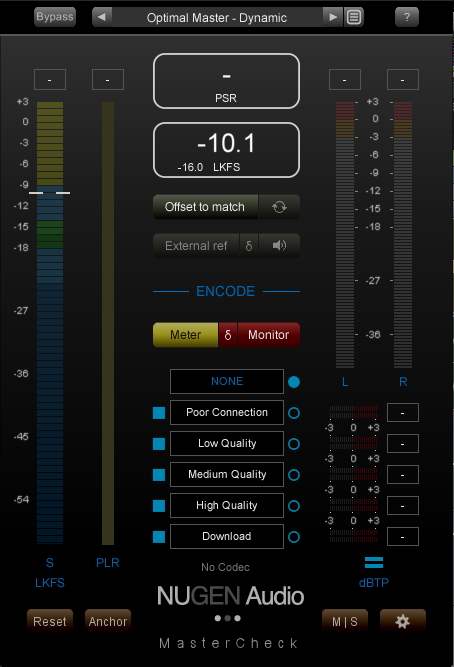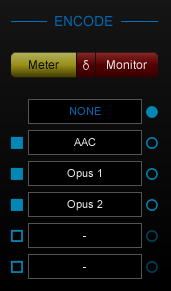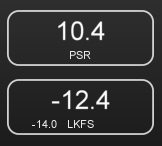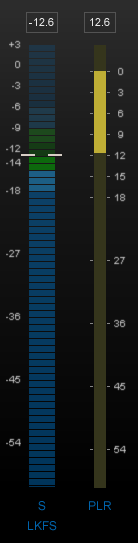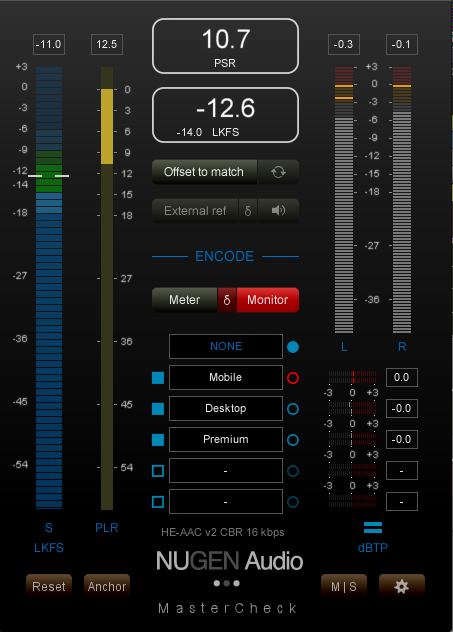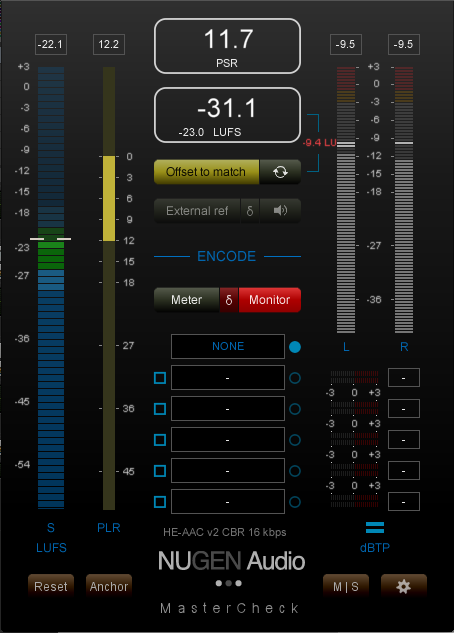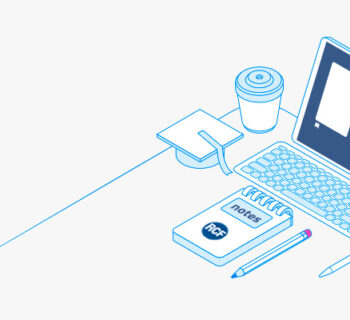Nugen MasterCheck permette di fare un check in tempo reale di come suonerà un file audio una volta convertito e di assicurarsi al contempo che non ci siano mai punti in cui il suono potrebbe subire una distorsione
Nel pieno della Loudness War dove pare che per alcuni l'unico scopo di un mastering sia far suonare il più forte possibile la musica, l'utilizzo sempre più sfrenato di piattaforme di audio streaming come Spotify, Tidal ma anche YouTube, sta mettendo in seria crisi questa convinzione, sia a livello di chi ascolta che di chi produce.
Il perché è molto semplice: ognuna di queste piattaforme ha degli algoritmi di compressione di tipo lossless calibrati su una specifica loudness (di solito tra -14 e -12 LUFS), decisamente inferiore agli standard del CD audio, che arriva senza problemi anche a -8/-6 LUFS. Fare l'upload di un file con RMS troppo alto causa due problemi principali molto seri e da non sottovalutare: durante la conversione alcuni picchi inter-sample possono andare in clip e, ancora più grave, il vostro file audio verrà normalizzato, quindi abbassato di volume, ma manterrà la stessa compressione datagli durante il mastering. Questo significa che un file audio che prima suonava a -8 LUFS dopo l'upload suonerà decisamente più piano, senza aver oltretutto sfruttato tutta la headroom disponibile se il mastering fosse stato attuato con un target di loudness inferiore.
Occorre quindi uno strumento che ci dica tre cose fondamentali: qual è il target di loudness per quella particolare piattaforma, dove ci potrebbero essere distorsioni durante la conversione e come suonerà un brano dopo di essa.
MasterCheck assolve tutte e tre queste funzioni in un modo molto semplice ed intelligente, andiamo a vedere esattamente come.
Controlli
In alto al centro si trova il preset browser, dove è possibile scegliere il tipo di codec che ci interessa e dove è possibile anche creare e salvare dei preset personali. Appena al di sotto di esso si trovano due importantissimi meter, ossia il PSR (Short Term PLR) e il Program Loudness. Il PSR misura un parametro cruciale per la dinamica generale del mix, ossia il Peak to Loudness Ratio, che è il rapporto tra il valore di picco e l'RMS: più questo parametro è basso, più il mix è dinamico. Il Program Loudness invece misura la loudness generale e il valore target da raggiungere per un determinato codec è rappresentato dal valore target in basso a sinistra.
I due meter a sinistra misurano rispettivamente il Program Loudness Indicator e il PLR, dove il primo ci indica qual è il range ottimale in cui rimanere (verde) per quel dato codec o broadcast, mentre il PLR è semplicemente la rappresentazione grafica del PSR.
La parte centrale è invece dedicata all'encoding, ossia alla simulazione di come sarà un file audio dopo aver subito una specifica conversione.
Controlli #2
La funzione Meter permette di monitorare il livello dei vari codec mentre si ascolta l'audio originale, mentre la funzione Monitor ci dà una preview di come suonerà il file una volta convertito. Il tasto tra Meter e Monitor invece ha il compito di farci ascoltare con attenzione e in modo separato la differenza tra file originale e quello convertito, quindi tutti gli artefatti derivati dal processo di encoding.
Gli switch quadrati a sinistra della lista dei codec attiva o disattiva il relativo algoritmo, mentre quelli a destra (rotondi) attivano il metering/ascolto di un codec sull'output meter primario, di tipo true peak.
I due controlli Offset To Match ed External Ref servono rispettivamente ad avere un ascolto con una loudness pari a quella post-processing e a utilizzare un file audio da come riferimento, tramite l'ingresso sidechain unito all'utilizzo del plug-in Nugen Send.
A destra di ogni codec box c'è il relativo meter con un range di 6 dB (-3/+3) il cui compito è segnalare un eventuale clip: quando questo meter va in over, è importante abbassare il segnale in ingresso a MasterCheck fino a quando non si presenta più nessun clip, questa fase è importantissima perché se il segnale non va in distorsione in questo stadio, la conversione avverrà senza problemi.
L'ultima importante funzione è il tasto M/S presente in basso a destra che, una volta attivato, permette il metering del mid e del side, separati, mentre i meter del PLR e del loudness continueranno a misurare il normale segnale stereo in entrata.
In prova
MasterCheck è facilissimo da utilizzare ed è veramente utile in situazioni di produzione e post-produzione, anche per il broadcast che ha valori leggermente diversi da paese a paese.
Rispettando i suoi parametri e rimanendo entro il target consigliato si può stare certi di consegnare un file audio perfettamente adatto a ogni tipo di conversione o compressione, evitando in molti casi di dover rifare il lavoro a causa di distorsioni o volumi troppo alti/bassi.
Come scritto nell'introduzione, MasterCheck non si limita a fornire un target per le varie piattaforme di streaming, ma esplora anche le convenzioni broadcast, compresi quelli per la televisione che sono quasi sempre mirati ad un livello loudness molto più basso, come si può vedere nelle due immagini riguardanti i preset di Spotify e dello standard per la tv europea.
Un'importante precisazione va fatta riguardo al pulsante Offset to Match che ho utilizzato nel secondo caso relativo al loudness per la televisione europea: cliccando questa funzione MasterCheck automaticamente porta il volume nel range adatto e quindi si potrebbe pensare di essere pronti per fare il bounce: in realtà si può fare, ma è sempre meglio utilizzare questa funzione solo per avere un'idea del risultato finale, poiché la cosa migliore da fare è invece disattivare Offset to Match e raggiungere il giusto livello di loudness agendo su tutto ciò che c'è prima del plug-in stesso, soprattutto nei casi dove c'è un'importante differenza di volume tra il file originale e quello target.
Sul campo
Se c'è un limiter che sta lavorando molto, basta alzare la threshold finché il volume sarà nel range prestabilito dal LKFS o dal LUFS meter, idem se c'è un semplice controllo di volume in un plug-in che precede MasterCheck (che, ovviamente, dovrà essere sempre l'ultimo in catena sul master bus).
Il motivo è molto semplice: la funzione Offset to Match non fa altro che abbassare il volume come lo farebbe un fader, quindi non agirà espandendo un segnale compresso in precedenza da un limiter. Questo avrà una certa ripercussione sul risultato finale che sarà al volume corretto ma troppo o troppo poco compresso, quindi non utilizzerà tutta la headroom oppure rischierà di andare in distorsione.
Meglio quindi intervenire a monte della catena, settando in modo corretto ogni plug-in e parametro per utilizzare tutta la headroom disponibile ed entrare in MasterCheck con un loudness il più vicino possibile a quella di target.
La funzione monitor è un'ottima trovata perché, in primis, rende evidente la differenza netta che c'è tra un formato lossless e un formato lossy (sopratutto ascoltando in solo la differenza tra i due con l'apposito tasto), in secondo luogo perché, potendo sentire un anteprima del risultato finale, in qualche caso sarà possibile compensare a monte quella perdita di informazioni, in modo da ottenere il miglior risultato possibile con quel dato codec. Unica pecca, non capisco come mai non abbiano inserito anche un codec MP3, davvero curiosa questa scelta visto che è un formato ancora molto utilizzato.
Conclusioni
Considerando la fatica e le brutte sorprese che vi può far risparmiare, questo plug-in vale tutto il suo prezzo e, al di là di tutto, trovo che sia una prova assolutamente empirica che la differenza tra un Wave e un Ogg Vorbis (Spotify) non è da prendere sottogamba, per cui se non volete sentire i vostri pezzi rovinati da un mismatch tra formato lossless e lossy è bene seguire tutte le regole che MasterCheck Pro vi permette di rispettare, assicurarandosi di avere un account di tipo Premium su Spotify (cito questo essendo forse il più utilizzato), perché ha un bitrate di 360 rispetto ai 160 dell'account normale.
PRO
Innovativo
Semplice
Veloce
CONTRO
Mancanza di un codec MP3
INFO
Prezzo: $ 199